Эмулятор Dolphin. Краткий обзор
Что делать, если собственной PS3 у вас нет, но поиграть, скажем, Gran Turismo 5 прям-таки невтерпёж? На помощь игроманам приходят эмуляторы!
С каждым днём остается всё меньше и меньше геймеров, которые не слышали бы об эмуляторе Dolphin — программном продукте, способном запускать игры от Nintendo GameCube и Nintendo Wii на ПК. Однако остается одна большая проблема – нигде нет достоверных данных, какой нужен компьютер, какая нужна версия эмулятора Dolphin, и самое главное – в какие игры действительно реально поиграть, а какие идут с жуткими тормозами или вовсе не запускаются. Множество разрозненной информации по этому вопросу беспорядочно разбросано по бескрайним просторам Интернета, и рядовому пользователю, который собрался поиграть в GameCube или Wii на ПК, крайне проблематично это сделать.
В связи с этим я решил обобщить известные мне достоверные материалы, подкрепленные личной практикой и всевозможными испытаниями. Так и появилась данная статья. Кроме познавательного материала, советов и скриншотов эмулируемых игр, вы сможете скачать на этой страничке весь необходимый для эмуляции софт (благо он бесплатный), кроме, разумеется, самих игр. Игры без труда можно отыскать на многочисленных торрент-трекерах, в последнее время заполонивших сеть.
Во избежание дальнейших недоразумений, сразу хочу оговорить одну вещь – я не пропагандирую пиратство. Более того, я никогда не качал и не играл в нелицензионные копии игр, поскольку являюсь счастливым обладателем как самой приставки Nintendo GameCube, так и дисков к ней.
И самое последнее. Думаю, ни для кого не секрет, что рядового геймера заставить скачать эмулятор Dolphin и начать разбираться в его настройках может только одна вещь – неизданные на ПК серии Resident Evil, самыми желанными из которых являются Resident Evil Zero и Resident Evil Remake. Поэтому сегодняшняя статья будет целиком посвящена различным выпускам сериала Резидент Ивл.
Что необходимо для нормальной работы эмулятора Dolphin
В первую очередь, более-менее мощный компьютер. Решающую роль в эмуляции играет процессор, на втором месте оперативная память и на третьем – видеокарта.
Минимальные системные требования для приемлемой работы эмулятора таковы:
- Процессор двухъядерный и выше.
- Оперативная память не менее 1 гигабайта.
- Видеокарта не ниже GeForce 6600GT
Если ваш компьютер не удовлетворяет этим скромным (по сегодняшним меркам) требованиям, то можете навсегда забыть о нормальной эмуляции GameCube и Wii, либо копите деньги на апгрейд.
Эмулятор тестировался и эксплуатировался на следующей системе:
- Процессор Intel Core 2 Quad Q6600 2,40 GHz
- Оперативная память 2048Mb DDR2 667 Mhz
- Видеокарта Asus EAH4870 1024Mb 256-bit
Если ваша система приблизительно такого уровня или даже выше – можете петь и плясать с бубном – игры будут хорошо эмулироваться на максимальных настройках Dolphin.
Следующее, что нам нужно, это операционная система. По умолчанию я буду рассматривать Windows XP 32-bit, так как она установлена у подавляющего большинства пользователей ПК.
И напоследок, не забудьте скачать и установить последнюю версию DirectX 9 и программу Microsoft Visual C++.
Настройка эмулятора Dolphin 2842f
Открываем файл DolphinIL-Remake.exe (либо DolphinZERO-2842.exe в модификации для Zero) и видим такую картинку.
1. Загружаем образы игр в рабочее окно программы.
Нажимаем кнопку «Browse». Открывается «Обзор папок». Выбираем папку, в которой хранятся ваши игры (желательно скинуть их в одно место, так удобнее) и жмем «OK». Всё, образы загрузились в рабочее окно программы (как на рисунке сверху) и теперь при каждом новом открытии эмулятора они будут там отображаться. Нет нужды каждый раз нажимать File –> Open –> и т.д. Достаточно дважды кликнуть мышкой на любом образе, и он запустится.
2. Устанавливаем основные настройки эмулятора.
Жмём Options -> Configure -> появляется окно «Dolphin Configuration». Первая вкладка «General» в идеале настраивается как на рисунке:
Если с такими настройками какая-либо игра зависает, пробуем по одному снимать курсоры с вкладок группы «Advanced Settings».
3. Настраиваем плагины.
В окне «Dolphin Configuration» жмём вкладку «Plugins» и перед нами открывается полный список плагинов эмулятора, который выглядит так:
Grafics – видео плагин
DSP – звуковой плагин
Pad – плагин геймпада GameCube
Wiimote – плагин геймпада Wii
Начнем с графического плагина DolphinOGL3534. Жмём кнопку «config» напротив названия плагина и попадаем в меню настройки. Жмём вкладку «Advanced» и устанавливаем следующие значения:
Внимание! При эмуляции игры Resident Evil Umbrella Chronicles для Nintendo Wii дополнительно в окне «Hacks» устанавливаем пункт «Zelda Twilight Princess Bloom hack».
Продолжаем настраивать графический плагин. Теперь нажимаем вкладку «General» и устанавливаем следующие значения:
Обратите внимание – в окне «Internal resolution» вы должны выставить рабочее разрешение вашего монитора. Если игры будут тормозить, то в первую очередь уберите галочку со значения «Force bi/trilinear filtering», затем уменьшайте значения «Anisotropic filter» и «Antialias (MSAA)», и только в последнюю очередь понижайте разрешение в окне «Internal resolution».
Внимание! При эмуляции игры Resident Evil Umbrella Chronicles для Nintendo Wii в «окне keep aspect ratio» переставьте галочку с 4:3 на 16:9.
Настройка звукового плагина Dolphin DSP-HLE r.2752. Тут всё просто – во всех окнах ставим галочки, в окне «Audio Backend» устанавливаем «DSound».
Настройка геймпадов никаких проблем вызвать не должна. Для управления играми GameCube используем либо плагин Dolphin KB/X360pad, если работаем с клавиатурой, либо nJoy v 0.4 by Falcon4ever, если собираемся играть джойстиком. Вот тут очень часто встаёт вопрос совместимости того или иного геймпада с эмулятором Dolphin. Основная масса игроков придерживается мнения, что все более-менее фирменные джойстики работают на Дельфине корректно, а всяческие китайские поделки и подделки могут не распознаваться. Со своей стороны могу клятвенно заверить, что геймпад Logitech ChillStream работает идеально и полностью копирует управление GameCube. Проверено многочасовыми испытаниями.
Для управления играми Nintendo Wii существует единственный плагин Dolphin Wiimote Plugin. Насколько я понял, он настраивается не на все кнопки джойстика и практически не распознаёт геймпадов. Но зато спокойно работает с клавиатурой и даже мышкой, делая игру в Resident Evil Umbrella Chronicles детской забавой.
Вот мы с вами и настроили эмулятор Dolphin. Теперь два раза жмем по значку выбранной игры в главном окне программы. Если эмулятор зависнет и выдаст ошибку — не пугайтесь. Просто закройте программу и запустите её заново – всё должно получиться.
Напоследок небольшая подсказка: вывести изображение на весь экран и снова свернуть его можно клавишей «Esc».
Смена дисков в эмуляторе Dolphin
Я думаю ни для кого не секрет, что большинство игр для GameCube выпускалось на двух дисках. Соответственно, после прохождения первого диска приставка настоятельно требует: «Вставьте второй диск!» Как же произвести смену дисков в эмуляторе Dolphin? Да очень просто!
Как только увидите на экране надпись о смене диска, нажмите в верхнем меню: Emulation -> Change Disc -> в появившемся окне выбираете расположение образа второго диска игры и жмёте «Открыть».
С основными функциями эмулятора Dolphin вроде бы разобрались, так что давайте перейдём непосредственно к играм.
Resident Evil Zero для PC
Итак, Resident Evil Zero.
Игра была пройдена мной от корки до корки. Отмечу основные тонкости при прохождении:
1. Наблюдаются регулярные, но бессистемные зависания во время анимированных заставок. Проблема лечится сбросом этих самых заставок, либо более частыми сохранениями игры, дабы не начинать заново издалека.
2. На некоторых картах ATI, в частности на модели Redeon 3850, наблюдаются незначительные графические баги в виде обрывков текстур. После прохождения поезда наблюдаются бессистемные зависания, особенно при движении двух персонажей одновременно и особенно в холле учебного центра. Лечится более частыми записями.
3. Так же на некоторых моделях видеокарт в паре мест в игре происходит зависание в одном и том же месте (не помню точно где, по-моему, в кабинете Маркуса и ещё где-то). Лечится временным отключением функции «Enable Dual Core» в главных настройках эмулятора (вкладка «General»). Игра при этом будет прилично тормозить, но после прохождения трудного участка и записи, эту функцию опять нужно включить.
4. В некоторых местах на всех видеокартах выскакивает цветная мозаика (например, в тоннеле с водой или в холле учебного центра). Прохождению не мешает.
5. Небольшие искажения звука. Подёргивания, кратковременные пропадания. Через десять минут игры перестаешь обращать внимание.
Из положительных моментов хочу отметить хороший fps. Проседаний практически не отмечалось. Ну и конечно, особого внимания заслуживает потрясающая картинка. Если графические настройки эмулятора стоят на максимуме, то как следует зажмурьтесь – такой графики вы ещё не видели!
Resident Evil Remake для PC
Resident Evil Remake эмулируется лучше всего. Игра пройдена до конца за Криса. За все время прохождения ни разу не зависла, и не выскочило ни одного графического бага или артефакта. По мере прохождения просмотрел все заставки.
Из неприятного – всё те же траблы со звуком (незначительные) что и в Resident Evil Zero. Fps хороший, но иногда прилично проседает в трудных местах, особенно в холле особняка. В принципе, чем мощнее машина, тем меньше проседаний. Из неприятного это всё.
Графика, как и в Zero, на высоте.
Resident Evil 2 GameCube для PC
Конечно, несколько странно пытаться запустить Resident Evil 2 на Dolphin, учитывая, что есть прекрасный рабочий эмулятор Sony PlayStation One — ePSXe. Но эксперимент есть эксперимент! Тем более, что в версии для GameCube Resident Evil 2 наиболее красочный. Фигурки персонажей также немного скруглены, по сравнению с версией для первой соньки.
Итак, игра эмулируется отлично, если бы не досадные неувязки:
1. Звук по-прежнему слегка колбасит.
2. Назойливые проседания fps при нахождении на одной локации нескольких монстров. Чем больше противников, тем сильнее тормоза. После «зачистки» помещения игра идёт как по маслу, до следующих зомбаков.
В целом, вполне играбельно. Картинка тоже не подкачала, особенно учитывая, сколько игре лет!.
Resident Evil 2 прохождение за Леона завершил на середине. Ни одного графического бага или артефакта замечено не было. В локациях с отсутствующими противниками fps стабильно высокий и главное одинаковый!
Внимание! При эмуляции игры Resident Evil 2 необходимо в настройках графического плагина убрать галочку с окна «Force bi/trilinear filtering».
Resident Evil 3 GameCube для PC
Эмуляция однотипна Resident Evil 2 с той лишь разницей, что при появлении противников в локации (а в этой части их особенно много) происходят просто дикие тормоза. Fps падает до 5 кадров с секунду.
Вывод: играть невозможно!
Resident Evil Code Veronica GameCube для PC
Resident Evil Code Veronica эмулируется вполне неплохо – нет проблем со звуком, хорошая скорость игры, отсутствие зависаний. Но есть одна большая проблема – задние трехмерные локации не отображаются! Вместо них тупо чёрный фон. Долго бился с настойками нескольких версий эмулятора и испытывал игру на трёх разных машинах, но результата не добился. Везде отсутствует задний фон!
Вывод: играть невозможно!
Resident Evil 4 GameCube для PC
Думаю, все не понаслышке знают, что четвёртая часть Резидента для Куба самая технически проработанная и красивая. Поэтому для эмуляции данной игры вам необходимо следующее:
1. Как можно более крутой процессор и видеокарта (не ниже Radeon HD4870).
2. Последняя версия эмулятора Dolphin r.4596, которую можно скачать здесь.
Игра отлично запускается и неплохо эмулируется.
Красивая графика, великолепная детализация, хороший fps. Всё идёт прекрасно до первой бойни в деревне. Когда на экран лезут толпы противников, а сам герой расположен на открытой местности, начинаются жуткие проседания кадров. Уменьшение разрешения и отключение тумана помогают, но графика после этих манипуляций становится непотребной.
Если учесть, что существует нормальная рабочая версия Resident Evil 4 для ПК, да ещё и с текстурами от Гейм Куба, дальнейшие потуги в эмуляции я посчитал безосновательными.
Resident Evil Umbrella Chronicles Wii для PC
Четвёртый Резидент я оставил в покое и перешёл к следующей части сериала — Resident Evil Umbrella Chronicles. Хроники Амбреллы для Вии эмулируются белее менее нормально.
Напомню: при эмуляции игры Resident Evil Umbrella Chronicles для Nintendo Wii дополнительно в окне «Hacks» устанавливаем пункт «Zelda Twilight Princess Bloom hack», а в окне «keep aspect ratio» переставляем галочку с 4:3 на 16:9.
Картинка выдается сочная и четкая.
Однако, проблем тоже хватает. Звук частенько дребезжит и прерывается, регулярные падения fps, периодические зависания на 1-2 секунды при передвижении камеры (очень бесит), отсутствие некоторых фрагментов меню. Сброс графических настроек в ноль практически не убирает проседание кадров и подтормаживание.
Эмуляция Хроник достаточно сырая — играть трудновато. Прошёл пару эпизодов в поезде и порядком намучился. Хотя для разового прохождения с целью ознакомления с игрушкой вполне сносно.
Подведём итог
В целом можно сказать одно – эмулятор Dolphin прекрасный продукт, позволяющий достаточно комфортно играть на ПК в эксклюзивные части Resident Evil, за что разработчикам эмулятора низкий поклон до земли, вечная память и слава, и + 500 к броне.
В настоящий момент вполне играбельны четыре части сериала Resident Evil: Zero, Remake, RE2 и Umbrella Cronicles. Ну а недостающие выпуски легко можно запустить с помощью эмуляторов для других консолей – Sony PlayStation One и Sega Dreamcast.
А если учесть, что Resident Evil 4 и Resident Evil 5 выходили и на персональный компьютер, то можно только порадоваться за обладателей ПК – на своих машинах они с лёгкостью смогут запустить всю линейку игр серии RE, и не надо тратить деньги ни на какие приставки. Хотя … своё мнение по этому поводу я уже высказывал.
Спасибо за внимание, дороги друзья, до новых встреч и удачной игры!
Автор: «Барахолкин»
Как то захотелось мне поиграть в последнюю Зельду от Nindendo, но так как приставка Swich не по карману, а Wii U уже не актуальна чтоб её покупать, играл на эмуляторе Cemu. Параллельно поиграл в Mario 3D world со своими двумя детьми в команде, вроде затянуло, решил поглубже зарыться в мир странных игр от Nindendo. Скачал и установил эмулятор игровой приставки Wii — Dolphin.
Эмулятор не сильно требовательный к железу, большинство индивидуальных настроек для игр в в него уже забиты, но играть на эмулируемых контроллерах не хотелось, а хотелось испытать всю прелесть игр с управление Wii Remote.
Моё желание для меня закон, поэтому заказал два таких контроллера на AliExpress.
Тут тот и начались мои приключения по подключению и настройке всего этого добра.

Так же на всякий случай заказал BlueTooth 4.0 приемник для ПК (и очень даже неплохо угадал с моделью, но об этом ниже), так как не был уверен, что мой старый BlueTooth 2.0 будет адекватно работать с этими пультами.

Когда пришли пульты, начались проблемы. Во-первых, по незнанию я не купил Sensor Bar. Стоит он копейки,В от 150 рублей, но без него ни как. Он нужен обязательно для управления курсором на экране. Пришлось мастерить самому. Так как он состоит, всего лишь, из инфракрасных светодиодов, труда это не составило. Выдрал 6 ИК диодов из регистратора и запитал от USB порта телевизора через резисторы. Но лучше не забыть купить вместе с пультами.
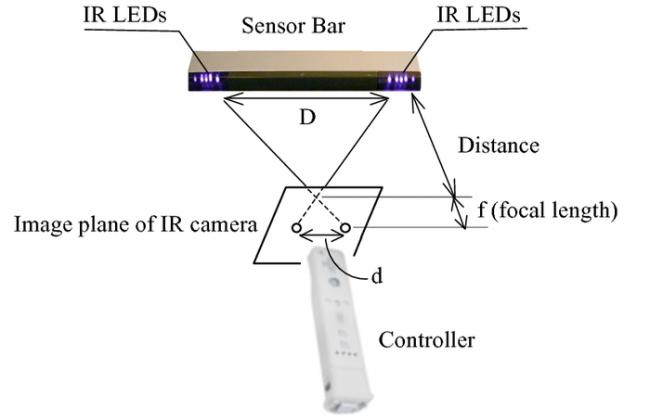
Во-вторых — я, наивный, думал что достаточно включить, подключить, и все заработает, но оказалось не все так просто. Вот про это и хочу написать. В Эмуляторе есть два режима подключения игровых контроллеров Wii.
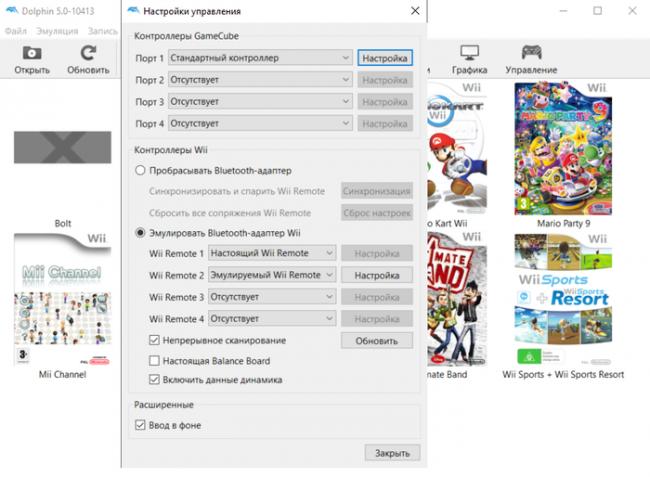
Сначала расскажу как ведет себя режим эмуляции Bluetooth-адаптера Wii. В моем случае что со старым адаптером 2.0, что с новым 4.0 пульты подключались, определялись, но через некоторое время (может 5 минут, а может и 30) зависали, и приходилось вынимать батарейки. Даже, всеми рекомендуемые, драйвера Toshiba Bluetooth Stack не помогали, соединение все равно терялось. Не предназначены Wii remote для работы в windows. В первый день пульты зависли без всякой индикации светодиодами, и на следующий день я обнаружил полностью разряженные батарейки в обоих пультах. Это меня расстроило, поэтому я полез дальше рыть «интернеты» на предмет решения данной проблемы. Как оказалось «интернеты» решениями делится не хотели.
Тут мы плавно перейдем ко второму режиму подключения — проброска Bluetooth-адаптера.
Изначально этот режим не работает, выдает ошибку, что нет поддерживаемого Bluetooth устройства. Начал рыть — что же нужно для поддержки.
Случайно нашел на Wiki статью по подключению в режиме проброски. Вот ссылка на статью.
Там же есть таблица совместимости адаптеров, тут я обрадовался что в списке есть мой вновь-прибывший адаптер, и он, хоть и не совсем полностью, но поддерживает режим проброски. ОсталосьВ все это дело попробовать настроить.
Из инструкции по настройке скачал программу Zadig. В ней ничего сложного.
Запускаем, в меню «Options» выбираем «List All Devices». Дальше в списке устройств выбираем свое устройство, в моем случае это CSR 8510 A10 (можно в диспетчере устройств подсмотреть VID, PID и название устройства), ниже в правом столбике выбираем «libusbk»,В нажимаем «Replace Driver» и соглашаемся с изменением системных драйверов.
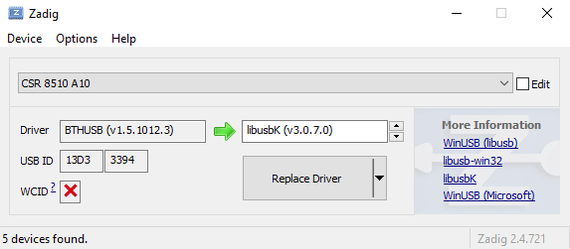
После данной операции в эмуляторе выбираем режим проброски, запускаем любую игру, переходим обратно в настройки управления эмулятора,В жмем синхронизацию, на пультах жмем красную кнопку под крышкой батарейного отсека и контроллеры подключаются. После первой синхронизации эмулятор запоминает контроллеры, и теперь достаточно, при запущенной игре нажать кнопочку включения на Wii remote, и он автоматом подключаются, как к реальной консоли. Когда игру выключаешь, контроллеры автоматом переходят в спящий режим.
Вроде бы все отлично, но есть «НО».
Первое — после замены драйверов, кроме как пульты, по BlueTooth ничего не подключить. Его как бы нет в системе. Для меня это не критично, я, кроме пультов, ничего не подключаю. Да и вернуть адаптер не сложно, достаточно из Диспетчера устройств удалить вместе с драйверами наш адаптер, передернуть (адаптер!), и он снова установится со стандартными драйверами, какие у вас там были.
Второй минус — мой Bluetooth не имеет полной поддержки, а выливается это в то, что для смены игры нужно полностью закрывать эмулятор, и снова запускать, иначе другая игра не стартует. Так себе минус.
В-третьих — Невозможно запустить что то из системного меню Wii, те-же Wii Chanel или образы дисков с двумя и более играми. Для настройки Mii я пользовался режимом эмуляции, благо, там не много времени нужно чтоб все настроить. Но это тоже так себе минус, так как Mii настраивается один раз, а много-игровой образ диска у меня только один: Wii Sport + Wii Sport Resort.
Дети от этих игр в восторге, дочери 4 года, гоняет в Mario Kart WiiВ с управлением наклонами уже лучше меня, а JastDance вообще наша любимая семейная игра. Лично мне нравится гольф, боулингВ и стрельба из лука. Сейчас в планах заказать еще два контроллера, для игры вчетвером, и еще обязательно DolphinBar. Было желание купить реальную Wii, но на большом телевизоре смотреть на замыленную пиксельную картинку в 480p не очень хочется.
Если кому интересно, на каком железе играю, то вот: i5 3330, GTX760 4Gb, 8Gb RAM, SSD 250Gb + HDD 1 Tb, (Win10 PRO). Все старенькое, но эмуляцию тянет без проблем.
P.S. Не хотелось расписывать простыню, старался как можно больше сократить. Может кому пригодится статья, потому как мануалов на русском раз-два и нет совсем.
P.S. Там же на Wiki есть много полезного по совместимости с играми и настройке эмулятора.
16
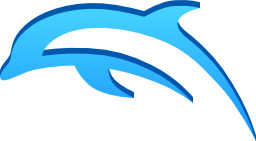
Dolphin — Эмулятор GameCube, Wii,
Официальный сайт
Скачать последнюю версию
Скачать Ishiiruka-Dolphin
Системные требования:
Cписок совместимости:
Список совместимости
В отдельном окне
Настройка
Настройка эмулятора и плагинов
Графический интерфейс
Рассмотрим основной графический интерфейс эмулятора
- Open — Открыть образ с игрой Wii или GC
- Refresh — Обновление списка игр
- Browse —Импортобразов в эмулятор
- Play — Начать эмуляцию
- Stop — Остановить эмуляцию
- FullScr — Развернуть окно во весь экран
- ScrShot — Сделать снимок экрана, сохраняется в папке UserScreenShots
- Config — Настройка опций эмулятора и плагинов
- Graphics — Настройка выбранного графического плагина
- DSP — Настройка выбранного плагина звука
- GCPad — Настройка GameCube контроллера
- Wiimote — Настройка плагина отвечающего за Wii Remote и других контроллеров для Wii
Основная настройка
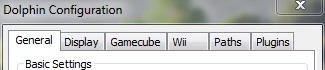
Вкладка Generals
- Enable Dual Core — Существенный прирост скорости эмуляции на двухъядерных процессорах, разделение ЦП и видео потоков и раскладывание их на отдельные ядра, могут возникать ошибки и сбои.
- Enable Idle Skipping — прирост скорости за счет пропуска холостых оборотов
- Enable Cheats — включение читов
- Framelimit — регулировка ограничения скорости игры для NTSC: 60 FPS для PAL: 50 FPS, устанавливая лимит больше скорости игры, необходимо отключить Audio Throttle в настройке плагина звука DSP
- Skip GC BIOS — Пропуск биоса
- Enable OpenCL — Разрешить аппаратное ускорение для декодирования текстур
- CPU Emulator Engine — Рекомендовано использовать JIT Recompiler, в редких случаях нужно использовать JITIL experimental recompiler
- Lock threads to cores -Блокировка потоков к ядрам
- DSPLLE on thread — запуск DSPLLE в собственном потоке, для большинства игр не рекомендуется
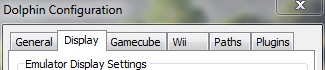
Вкладка Display
- Fullscreen Display Resolution — Выбор разрешения для полноэкранного режима
- Window Size —Размер окна
- Start Renderer in Fullscreen — Начать вывод изображение в полноэкранном режиме
- Hide Mouse Cursor — Скрыть курсор мыши
- Render to Main Window — выводить изображение в основном окне
- Confirm On Stop — Всплывающее окно с подтверждением об остановки эмуляции
- Use Panic Handlers — При включении показывает сообщения о критических ошибках
- Theme — Выбор темы оформления
- Game List Language — выбор языка для отображения в списке игр, не меняет язык в самой игре
- Hotkeys — Горячие клавиши доступные по умолчанию см. в разделе вопросы
Настройки графики
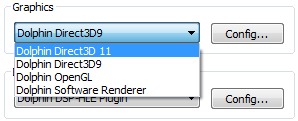
Видео плагины
Direct3D 9 — Плагин для видеокарт с поддержкой DirectX 9, во многих случаях работает быстрее, если изображение неправильно отображается стоит попробовать OpenGL. Доступен только для Windows.Direct3D 11 — Плагин для видеокарт с поддержкой DirectX 10 и DirectX 11.Direct3D 12 — Плагин для видеокарт с поддержкй DirectX 12. поддержка появилась в конце 2015 года, должен давать прирост производительности.OpenGL — Плагин для видеокарт с поддержкой OpenGL 2.x, поддерживается во всех ОС. В некоторых случаях более правильное отображение графики.Software Renderer — Программная обработка графики без использования возможностей видеокарты, очень медленно.
Рассмотрим настройки разных видео плагинов, которые мало чем отличаются друг от друга
- V-sync — вертикальная синхронизация, устраняет разрывы изображения при большой частоте кадров, падение производительности
- Широкоформатный хак (Widescreen hack) — расширяет область видимости 3D графики до 16:9 в GameCube играх, почти всегда вызывает графические баги, также можно использовать AR и Gecko коды для лучшего результата
- Aspect ratio — здесь необходимо выбрать соотношение сторон для вашего экрана
- SSAA mode — позволяет выбрать уровень сглаживания, падение производительности
- EFB scale — способ масштабирования, Auto (fractional), Auto (integral)
- Enable CPU->EFB access — открыть ЦПУ доступ к кешу EFB, который частично отвечает за графику, иногда необходимо включить для правильного отображения графики (напр. Super Mario Galaxy 1,2), потеря производительности
- Кэширование тестур — Если в игре не правильно отображаются текст установите ползунок на Безопасное
- Force bi/trilinear filtering (breaks video in several Wii games) — билинейная/трилинейная фильтрация, сглаживание текстур, в некоторых играх приводит к ошибкам в видео роликах
- Enable 16x anisotropic filtering — включает 16-ти кратную анизотропную фильтрацию, более качественный тип фильтрации, требующий больше ресурсов видеокарты, падение производительности
- Enable hires texture loading — эта опция дает возможность подключать сторонние высоко детализированные текстуры
- EFB scaled copy —
- Disable fog — выключает туман, в некоторых случаях дает прирост производительности
- Enable EFB copy — To RAM (accuracy), To Texture (performance, resolution)
- Enable XFB —
- Enable real XFB —
- Use native mipmaps —
- Overlay FPS counter — включает счетчик FPS (количество кадров в секунду)
- Enable wireframe — графика в виде каркасных моделей
Настройка звука (DSP)
Эмуляция DSP HLE (быстро) — Оставить выбраннымДекодер Dolby Pro Logic II — вывод 5.1 звука
Расширенные настройки
Включить переопределение частоты ЦП — Если игра поддерживает только 25/30 FPS можно увеличить количество кадров в игре или наоборот уменьшить, приводит к неправильной работе игры.
GameCube контроллер (GCPad)
Здесь настраивается и назначаются клавиши контролера предназначенного для GameCube игр.
- Device — Выбор основного устройства ввода для назначения клавиш и настройки
- Rumble — Здесь настраивается вибрация
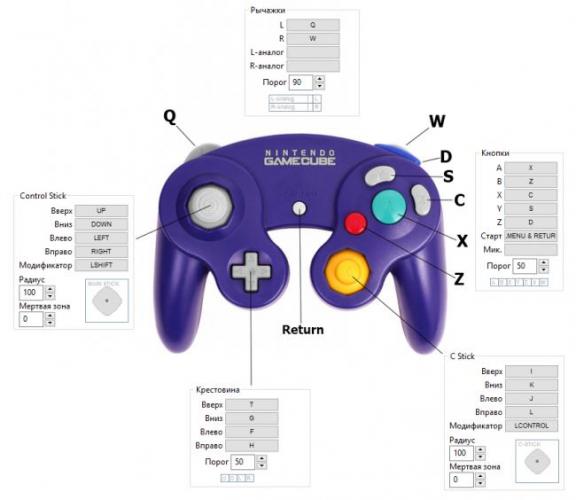
Возможность подключать как реальный Wii Remote так и эмулировать его управление. Настройка и назначения клавиш аналогична настройке GameCube контролера.
- Extension — Здесь настраиваются клавиши для расширений необходимым для некоторых Wii игр
Вопросы
Вопрос: Я скачал эмулятор и теперь не знаю чем его открыть, какой-то странный формат 7z?
Ответ: Это архив с высокой степенью сжатия, скачайте программу 7-Zip.
Вопрос: Что необходимо для начала работы с эмулятором Dolphin?
Ответ:
Требуемые библиотеки
Visual C++ Redistributable for Visual Studio 2015DirectX (Веб-установщик)
Графические драйвера:
NVIDIAAMD
Вопрос: Какие системные требования у эмулятора?
Ответ:
На официальном сайте к покупке рекомендуют процессоры i5-4670K и i5-3570K из-за возможности разгона, и не рекомендуются процессоры AMD. Видеокарты уровня GeForce GTX 460 от NVIDIA и HD5770 от AMD будет достаточно. Встроенной графики от Intel как правило не хватает для 100% скорости в большинстве игр. Оперативной памяти рекомендуется от 2ГБ, больший объем не влияет на скорость эмуляции.
Вопрос: Требования к железу для Wii игр выше чем у GameCube?
Ответ:Нет, требования одинаковые для двух платформ.
Вопрос: В чем различия между x86 и x64 сборками?
Ответ:x64 сборка работает быстрее примерно на 5%, запуск возможен только на 64-разрядной ОС, соответственно x86 для 32-разрядной ОС. Не актуально, под Windows есть только X64 сборки
Вопрос: Можно ли уменьшить вес образа игры?
Ответ:Можно. Для этого нужно в главном окне эмулятора кликнуть правой кнопкой по игре и выбрать «Compress iso».
Вопрос: Где хранятся сохранения и прочие пользовательские данные?
Вопрос: Где можно посмотреть совместимость с играми?
Ссылка 1Ссылка 2
Вопрос: Какие горячие клавиши доступны по умолчанию?
Ответ:
У меня не работает управление хотя все правильно настроено
Сбросьте настройки эмулятора удалив содержимое папки UserConfig
Где скачать игры для эмулятора Dolphin?
Скачать GameCube игры (NTSC-U)
Скачать Wii игры (NTSC-U)
Скачал игру в формате WBFS, эмулятор ее не читает, что делать?
Dolphin поддерживает WBFS. Вам нужно переконвертировать образ в iso с помощью Wii Backup Manager
Игра из списка не запускается, вылетает
Экспериментируйте с настройками, ревизиями, проверяйте регион образа.
[Всего: 0 Средний: 0/5]Используемые источники:
- http://www.baraholkin.ru/emulyator-gamecube-i-wii-dolphin-obzor-nastrojka-testyi-rekomendaczii/
- https://pikabu.ru/story/dolphin_yemulyator_i_wii_remote_6770889
- http://www.dolphin-emu.ru/dolphin/


 Как избавиться от мыльной картинки в Resident Evil 7
Как избавиться от мыльной картинки в Resident Evil 7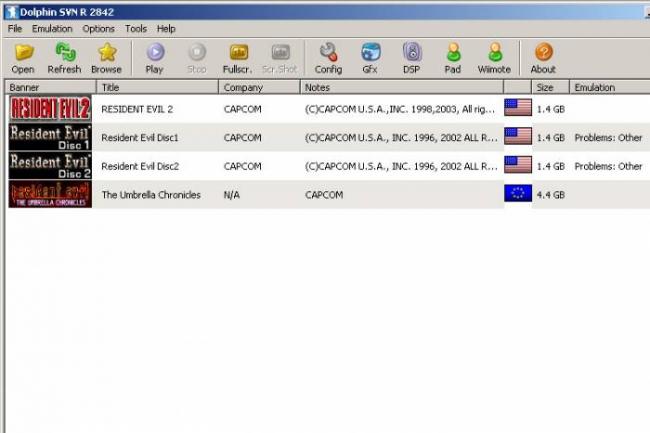
 Эмулятор PS2
Эмулятор PS2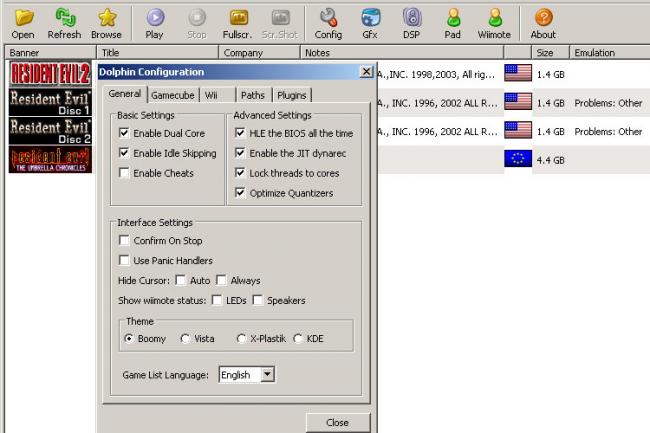
 Лаги, тормоза, вылеты, зависания и низкий fps в Resident Evil 2 – как исправить
Лаги, тормоза, вылеты, зависания и низкий fps в Resident Evil 2 – как исправить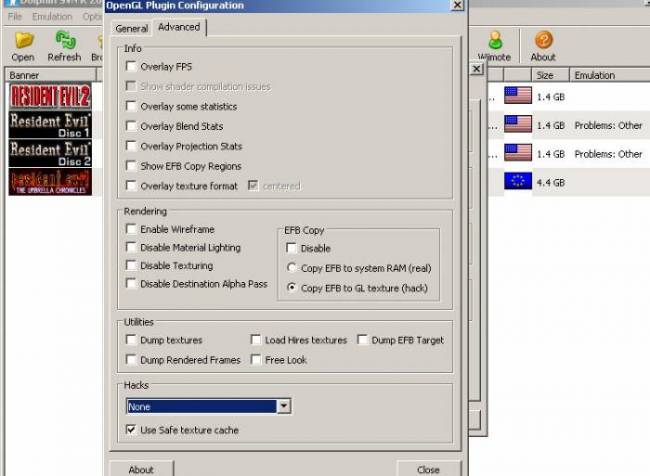
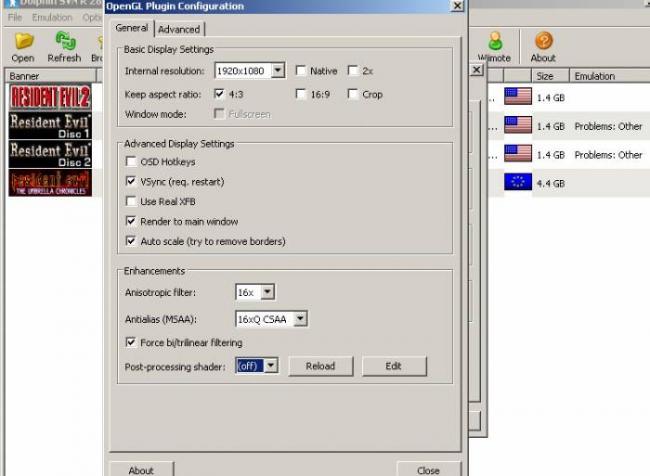






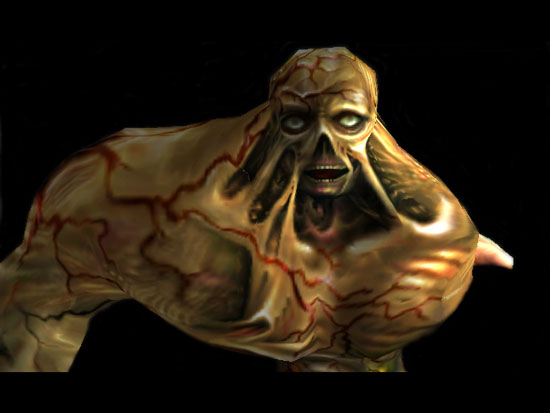

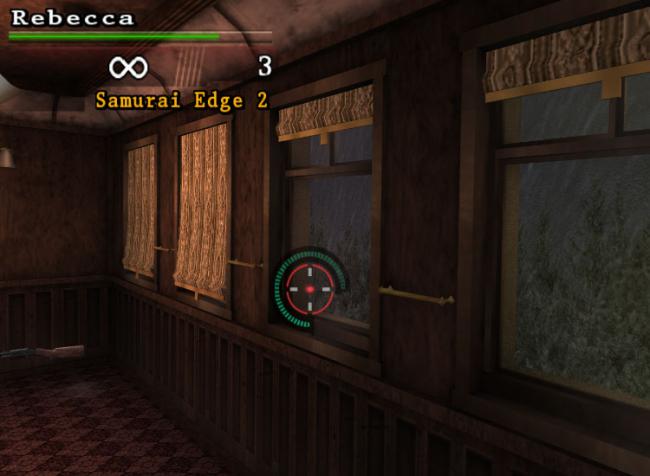
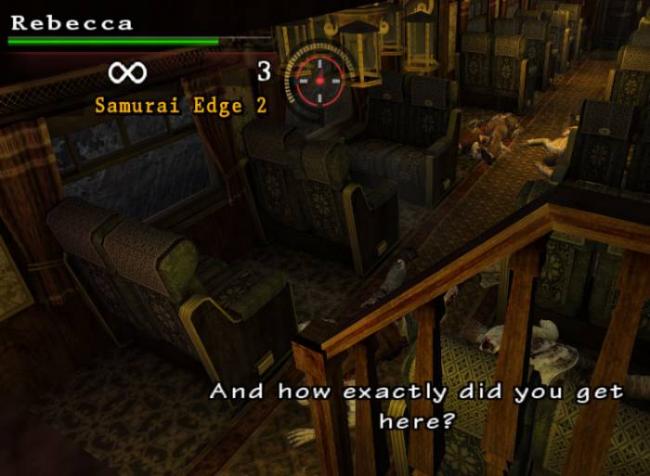



 PCSX2: настройка эмулятора, инструкция
PCSX2: настройка эмулятора, инструкция Nestopia как настроить джойстик
Nestopia как настроить джойстик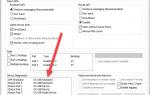 Настройка PCSX2 — Блог — Arc — Square Faction
Настройка PCSX2 — Блог — Arc — Square Faction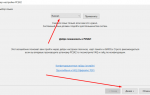 PS2: настройка эмулятора, инструкция и руководство
PS2: настройка эмулятора, инструкция и руководство